-
win7下同时选中多个文件后右键菜单没有“打开/打印/编辑”的操作
- 发布日期:2019-04-12 作者:深度技术 来 源:http://www.sdgho.com
在使用win7系统的时候,可能需要同时打开编辑多个文件的用户会发现,如果同时选中多个文件,当这一数量多到某个值时(经验证这个值是16),点击右键,会看到右键菜单里没有了“打开/打印/编辑”等选项,这是怎么回事呢?现在给大家介绍一下win7下同时选中多个文件后右键菜单没有“打开/打印/编辑”的具体解决方法。
多选文件数量低于16时的右键菜单:
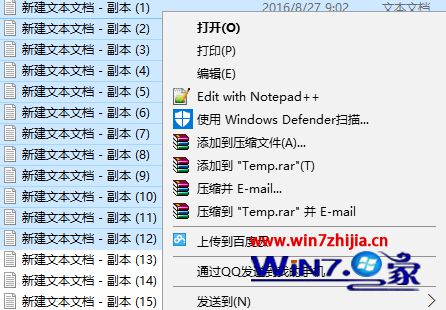
多选文件数量大于等于16时的右键菜单:
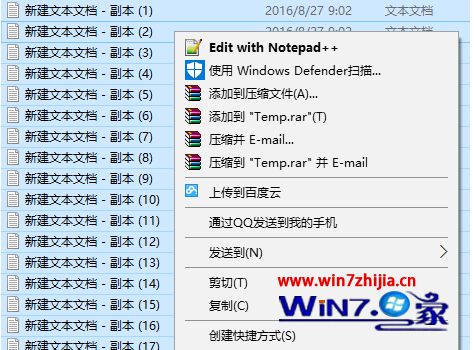
原因分析:
原来,这并不是系统Bug,而是微软为了防止同时打开过多文件时过度消耗系统资源导致死机等故障而做的一个限制。虽然这保证了系统的稳定性,但对于电脑配置较高的用户却降低了工作效率,所以我们可以把这个限值提高一些,例如提高到50,当多选文件数量大于等于50时才屏蔽右键菜单中的“打开/打印/编辑”等选项。
解决方法:
1、打开注册表编辑器,定位至(快速定位到注册表编辑器某一项的技巧)HKEY_CURREnT_UsER\software\Microsoft\windows\CurrentVersion\Explorer;
注:鉴于修改注册表有风险,所以建议修改前备份注册表(备份注册表的方法),或者创建系统还原点,以便出现问题时恢复。
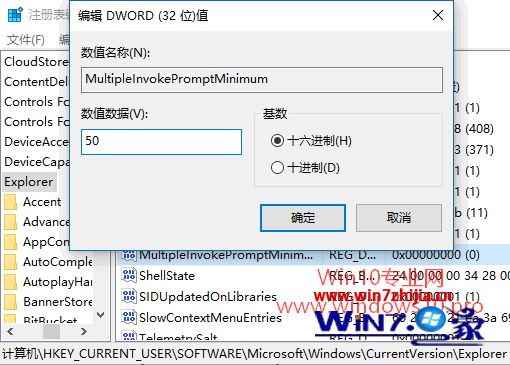
2、在右侧窗格中点击右键,选择“新建 - dwoRd(32位)值”,并命名为MultipleinvokepromptMinimum。双击该值打开编辑窗口,将数值数据设置为 50 即可。
3、以后再多选文件的数量低于50时,右键菜单就可以正常显示“打开/打印/编辑”等选项了。
关于win7下同时选中多个文件后右键菜单没有“打开/打印/编辑”怎么办就给大家介绍到这边了,有需要的用户们可以按照上面的方法步骤来进行解决吧,希望帮助到大家。
猜您喜欢
- 曝料win7 Rs2预览版14910将在本周晚些时…04-12
- 处理电脑:IP地址与网络上的其他系统有冲…07-09
- win10火狐建立安全连接失败如何办?建立…01-08
- Win10系统输入经常按一下键盘就出来许多…09-29
- 联想杀毒下载|联想杀毒软件|绿色版v1.645…05-18
- win10系统使用小技巧(附全面介绍)03-24
 深度系统Win10 32位 大神装机版 v2020.05
深度系统Win10 32位 大神装机版 v2020.05 系统之家最新64位win7高效特快版v2021.11
系统之家最新64位win7高效特快版v2021.11